Jak zmienić zapomniane hasło do konta Microsoft
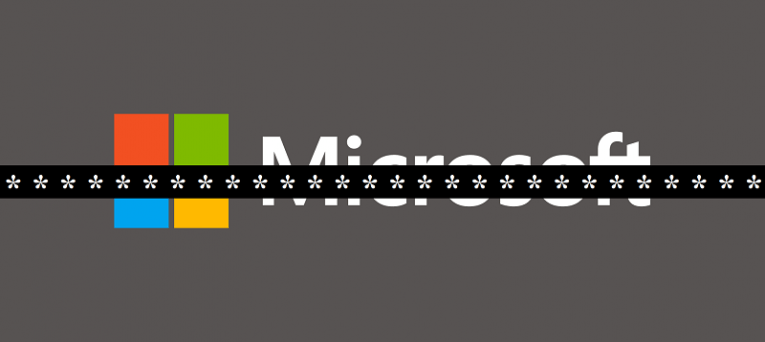
Hasło do konta Microsoft nie jest czymś, co zwykle wpisujesz codziennie. W rzeczywistości, poza kilkoma przypadkowymi przypadkami, użytkownicy mogą sobie radzić przez miesiące, a nawet lata bez konieczności wpisywania go w dowolnym miejscu. Ponadto istnieją ograniczenia dotyczące tego, co wspomniane hasło musi zawierać, i chociaż mogą się one zmieniać w czasie, zawsze utrudniały tworzenie haseł Microsoft, żmudne do nauki i denerwujące do reprodukcji.
W świetle tych dwóch czynników nic dziwnego, że hasła do kont Microsoft są często zapominane. W takim przypadku możesz znaleźć się w sytuacji, w której musisz odzyskać kontrolę nad swoim kontem Microsoft, zanim będziesz mógł zmienić hasło z jakiegokolwiek powodu. Oto jak możesz to zrobić.
Jak odzyskać konto Microsoft
- Wejdź na account.live.com/acsr . Podaj adres e-mail, numer telefonu lub nazwę użytkownika użytą podczas rejestracji konta, które próbujesz obecnie odzyskać.
- Wprowadź alternatywny adres e-mail, którego można użyć do skontaktowania się z Tobą w sprawie żądania odzyskania.
- Wprowadź znaki widoczne na ekranie, aby ominąć CAPTCHA.
- Wybierz „Dalej”.
- Po zweryfikowaniu kontaktowego adresu e-mail sprawdź, czy w skrzynce odbiorczej nie ma wiadomości od Microsoft. Ta wiadomość powinna zawierać kod bezpieczeństwa. Wpisz ten kod, a następnie wybierz „Weryfikuj”.
- Wypełnij jak najwięcej informacji, nawet jeśli nie jesteś całkowicie pewien ich prawdziwości. W razie wątpliwości zapoznaj się z „Poradami dotyczącymi wypełniania formularza odzyskiwania”.
- Po zakończeniu wybierz „Prześlij”.
- Microsoft powinien się z tobą skontaktować w ciągu 24 godzin.
Jak zmienić hasło do konta Microsoft
- Użyj swojego adresu e-mail, numeru telefonu lub identyfikatora Skype oraz istniejącego hasła, aby zalogować się do pulpitu nawigacyjnego konta Microsoft.
- Przejdź do „Zabezpieczeń” u góry strony „Konto”.
- Na stronie „Podstawowe informacje o bezpieczeństwie” przejdź do „Zmień moje hasło”.
- Zostanie wyświetlony formularz „Zweryfikuj swoją tożsamość”, który zawiera częściowy widok adresu e-mail lub numeru telefonu, którego możesz użyć do celów weryfikacji konta. Wybierz ten, który wolisz otrzymywać kod.
- Wprowadź wymagane informacje weryfikacyjne.
- Wybierz „Wyślij kod”.
- Po otrzymaniu kodu wprowadź go w polu tekstowym i wybierz opcję „Weryfikuj”.
- Przejdź do strony „Zmień hasło”. Teraz możesz potwierdzić swoje istniejące hasło, a następnie zmienić je na nowe hasło.
- Kliknij „Zapisz”, aby zakończyć zadanie.





